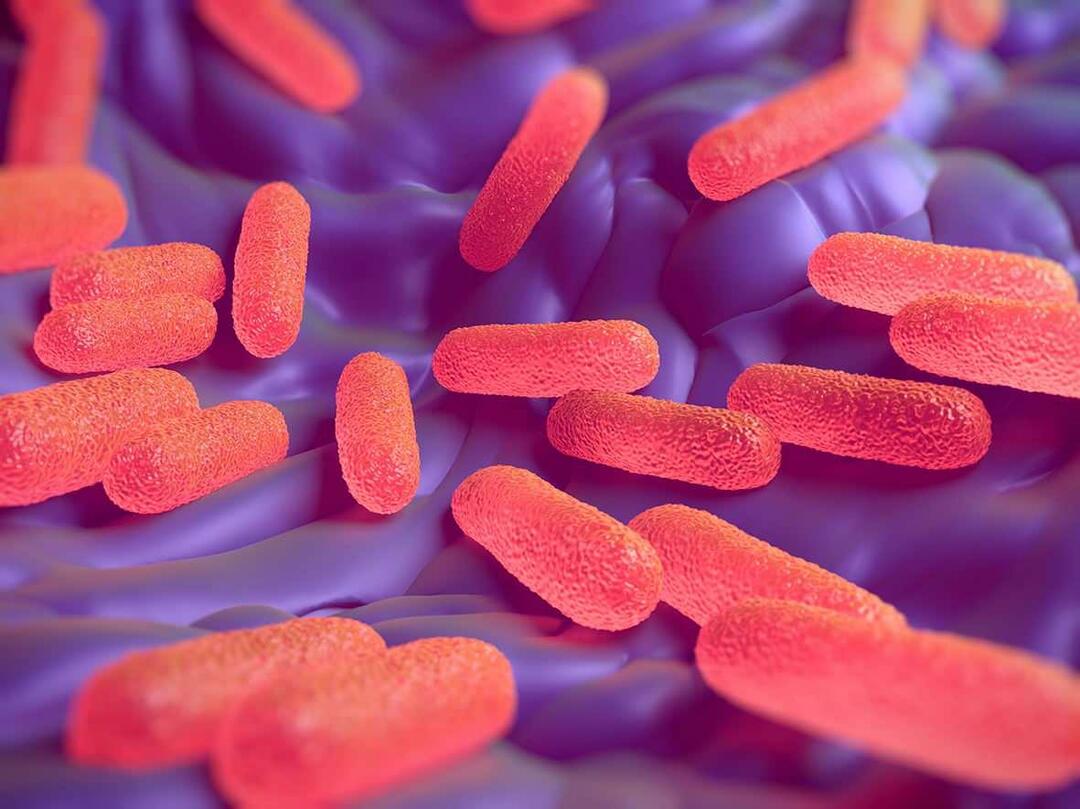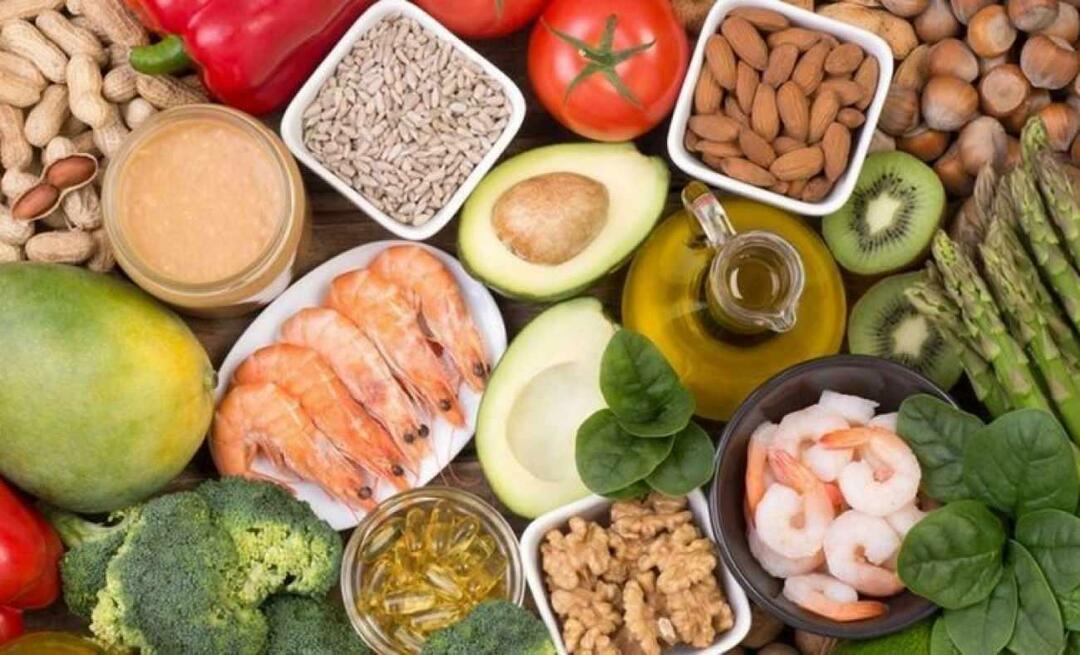Nintendo Switch no se conecta a la TV: 7 correcciones
Juego De Azar Interruptor De Nintendo Héroe Nintendo / / August 25, 2022

Ultima actualización en

El Nintendo Switch es a la vez una consola portátil y de TV, o al menos debería serlo. Aquí hay algunas cosas que puede probar si su Switch no se conecta a un televisor.
Nintendo Switch es la última de una larga lista de consolas innovadoras del gigante japonés de los juegos. El principal punto de venta del Switch es que puede jugar sus juegos en modo portátil o conectarlo a la base para seguir jugando en su televisor. Sin embargo, ¿qué sucede si su Switch no se conecta a un televisor?
Puede darse el caso de que cuando conecte su Switch a la base, no suceda nada. Si esto sucede, solo obtendrá la mitad de los beneficios de este dispositivo versátil. Afortunadamente, hay algunos pasos que puede seguir para remediar el problema.
Aquí hay algunas posibles soluciones si su Nintendo Switch no se conecta a su televisor.
1. Pruebe con un cable HDMI diferente

Si su Switch no se conecta a su televisor, es posible que no sea culpa de la consola de juegos. La conexión se realiza a través de un cable HDMI, y si este cable está defectuoso, es posible que su televisor no reciba la señal de su Switch.
La solución simple es usar un cable HDMI diferente para conectar tu Nintendo Switch a tu televisor. Un cable HDMI de buena calidad no es demasiado caro en estos días, pero vale la pena asegurarse de que el problema sea el cable antes de apresurarse a comprar un reemplazo.
Intente utilizar un cable que ya sepa que funciona, como el cable HDMI entre su dispositivo de transmisión y su televisor, para ver si puede conectar su Switch usando este cable. Si puede, sabe con certeza que el cable HDMI es el problema. Alternativamente, puede intentar usar su cable HDMI para conectar un dispositivo diferente a su televisor.
Si esto tampoco funciona, entonces el cable es la causa probable.
2. Pruebe con un puerto HDMI diferente
Antes de echarle toda la culpa a su cable HDMI, vale la pena asegurarse de que el problema no sea un puerto HDMI defectuoso.
El Switch solo tiene una salida HDMI, pero la mayoría de los televisores tienen múltiples entradas HDMI. Si su Switch no se conecta a la TV, intente conectar el cable HDMI a una entrada HDMI diferente en su TV y vea si esto mejora las cosas.
3. Cambiar la entrada de TV
Dado que la mayoría de los televisores vienen con múltiples entradas HDMI, el problema puede ser simplemente que su televisor muestre una de las otras entradas HDMI en lugar de a la que está conectado su Switch.
El control remoto de su televisor debe tener un botón de entrada; al presionar este botón, se alternará entre diferentes entradas de televisor. Utilice este botón para recorrer todas las entradas HDMI. Espere unos segundos antes de pasar a la siguiente entrada, ya que la imagen a veces puede tardar uno o dos minutos en aparecer en la pantalla.
Su televisor también debe tener etiquetas para cada entrada HDMI, aunque a menudo son bastante difíciles de leer. Si sabe a qué entrada está conectado su cable HDMI, sabrá qué configuración de entrada debe tener su televisor.
4. Enchufe los cables en un orden específico

Por extraño que parezca, aparentemente hay un orden específico en el que debes enchufar todo cuando conectas tu Nintendo Switch a tu televisor. Si hace las cosas fuera de orden, esta puede ser la causa de sus problemas de conexión.
Para conectar tu Nintendo Switch a tu televisor en el orden correcto:
- Desenchufe todo para asegurarse de que está comenzando desde cero. Esto incluye retirar el conmutador de la base.
- Enchufe el adaptador de CA en la base Switch con el conector USB-C.
- Ahora conecte el otro extremo del adaptador de CA a una toma de corriente y enciéndalo.
- Conecte su cable HDMI a su base Switch.
- Conecta el otro extremo del cable HDMI a tu televisor.
- Finalmente, inserta tu Nintendo Switch en la base. Si todo va según lo planeado, su Nintendo Switch debería conectarse a su televisor.
5. Modifique la configuración de TV en su interruptor
Tu Nintendo Switch tiene algunas configuraciones de TV que puedes modificar. Sin embargo, si no tiene la configuración correcta para su televisor, es posible que tenga problemas para conectar su Switch.
Para cambiar la configuración de Switch TV:
- En el Hogar menú, seleccione Ajustes del sistema.
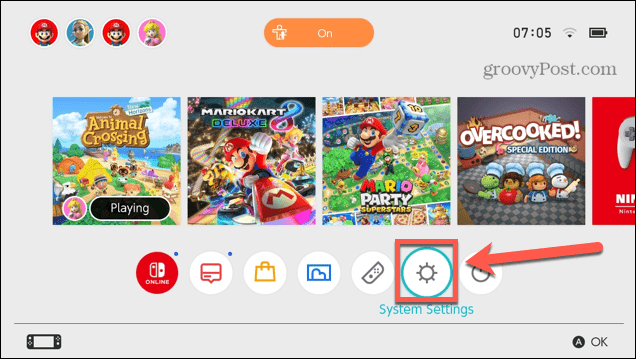
- Desplácese hacia abajo y toque Salida de televisión.
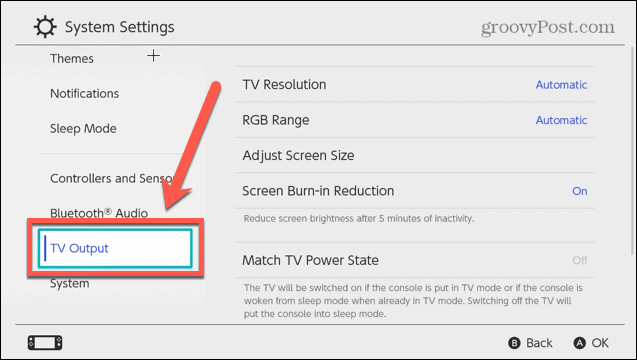
- Si aún no lo están, intente configurar Resolución de televisión y Rango RGB a Automático.
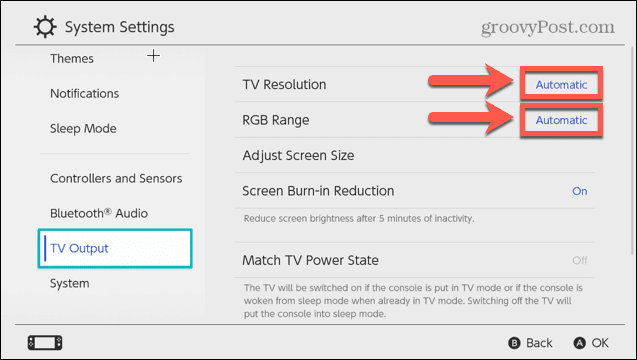
- Si el Automático la configuración no funciona, pruebe las otras opciones para estas dos configuraciones para ver si hay alguna diferencia.
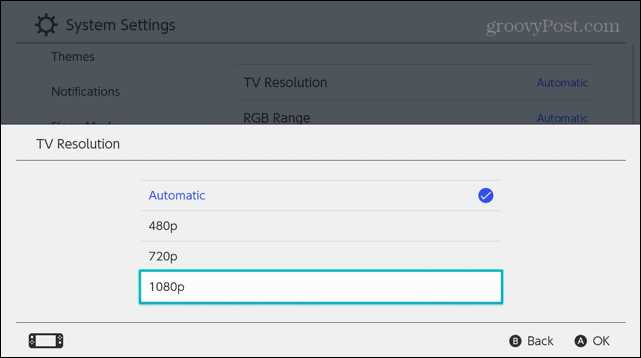
- También puede intentar girar Coincidir con el estado de alimentación de TV a APAGADO para ver si esto ayuda.
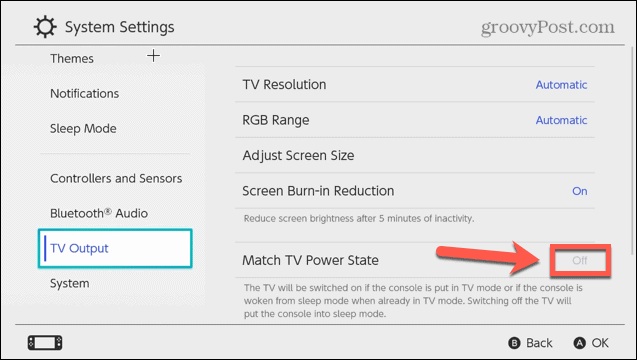
6. Restablecer el adaptador de corriente
Restablecer el adaptador de corriente también puede solucionar sus problemas. Esta es una solución que Nintendo ha sugerido a los propietarios de Switch.
Para restablecer el adaptador de corriente para un interruptor de Nintendo:
- Desenchufe el adaptador de corriente de la toma de corriente.
- Espere 60 segundos.
- Vuelva a conectar el adaptador a la toma de corriente.
- Su adaptador de corriente ahora está reiniciado.
7. Póngase en contacto con Nintendo
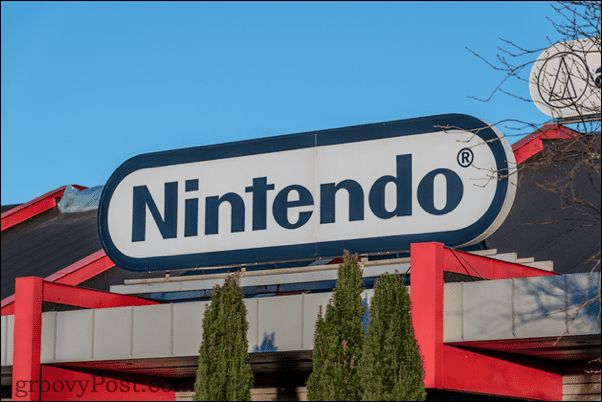
Si ninguna de las soluciones anteriores funciona, sugerimos contactar a nintendo, o la tienda donde compró su Switch.
A algunos usuarios que han informado problemas con su Switch que no se conecta a la TV se les ha dicho que puede deberse a un chip HDMI defectuoso. Si su Switch todavía está dentro de la garantía, es posible que pueda obtener un producto de reemplazo que solucione su problema.
Vuelva a encarrilar su juego
Si su Nintendo Switch no se conecta a un televisor, es de esperar que una de las soluciones anteriores lo ayude a volver a encarrilar sus juegos. Una ventaja de este problema que ocurre con su Switch es que incluso si no puede conectarse a su televisor, aún puede jugar en modo portátil hasta que encuentre la causa del problema.
Si necesita enviar su Switch para que lo reparen o lo reemplacen, es posible que desee cancela tu suscripción a Nintendo Online mientras tanto. No se preocupe si se está perdiendo su dosis de juego, siempre puede jugar algunos juegos de computadora hasta que tu Switch esté de vuelta. Si tienes amigos o familiares que tienen una buena biblioteca de juegos, incluso pueden comparte sus juegos de Steam contigo.
Cómo encontrar su clave de producto de Windows 11
Si necesita transferir su clave de producto de Windows 11 o simplemente la necesita para realizar una instalación limpia del sistema operativo,...
Cómo borrar la memoria caché, las cookies y el historial de navegación de Google Chrome
Chrome hace un excelente trabajo al almacenar su historial de navegación, caché y cookies para optimizar el rendimiento de su navegador en línea. La suya es cómo...
Coincidencia de precios en la tienda: cómo obtener precios en línea mientras compra en la tienda
Comprar en la tienda no significa que tengas que pagar precios más altos. Gracias a las garantías de igualación de precios, puede obtener descuentos en línea mientras compra en...